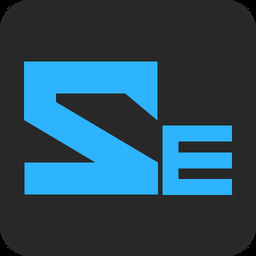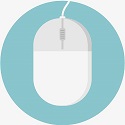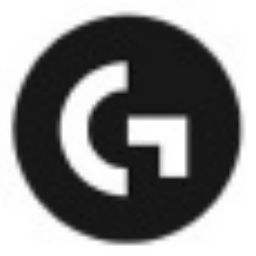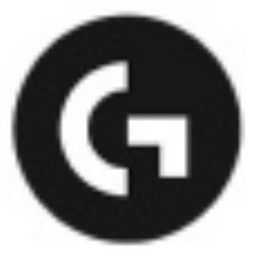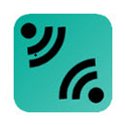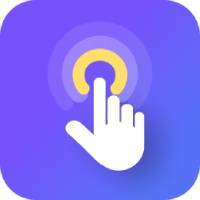键盘检测器最新版是一款功能实用的检测键盘工具。键盘检测器官方版能够快速检验键盘上的键位是否好用,并根据测试的参数来辨别键盘的优劣,以及测试你的打字速度。键盘检测器的界面若呈现绿色网状提示,代表该键正常,另外还可以检查键盘上的LED指示灯能否正常显示。

键盘检测器功能介绍
1、以不同颜色显示按键状态
2、测量键盘重复和按键时间
3、显示BIOS和Windows键盘扫描码
4、独立测试使用BIOS扫描码的语言
5、允许创建自定义键盘布局
6、支持多达100种键盘
7、测试复合键,如“.COM”或“.WWW”键
8、批处理模式测试 (与 /b 命令行参数)
9、记录键盘序列号、操作员ID和通过/失败结果到磁盘
10、测试显示选项中的行和列短路
11、通过指定所需的按键测试响应时间和按键
12、内置和外置鼠标按钮检测
13、支持所有类型的连接器(PS/2,无线和USB键盘)
14、滚动闪烁检测三个键盘指示灯
15、测试按键之间的延迟时间
键盘检测器使用方法
可以对键盘和鼠标上的每一个键进行测试,你按下一个键,软件上对应的键位为绿色的话就正常,为红色的话这个键就有问题。
可以选择键盘类型,这里有3种类型键盘选择
键盘右边的数字键用不了怎么办
1、数字键的左上方,有个NumLock键,这是用来锁数字键的,按下它,即可解锁,这时你会看见数字键上方的灯亮了。
2、在有些时候,电脑用户发现键盘的小键盘0~9不能用了,点击没有反应,加减乘除按钮还是可以使用的 ,遇到 这种问题不要着急,那是因为键盘的小键盘数字键被锁定了。
现在我打开数字键,步骤如下:
——》连续按下SHIFT键5次或者按下SHIFT+CTRL+ALT
——》在跳出来的 “粘滞键”选择“设置”
——》将会跳出“辅助功能选项”,并选中“鼠标”选项卡。
——》把“使用鼠标键”前面的对号去掉
——》点击“应用”“确定”即可
这样设置,我们的 小键盘上的 数字键就可以使用了 。
也许有的电脑用户还不知道,小键盘的 数字键是可以当鼠标用的,方法正好和上面的操作相反。
如果把小键盘的 数字键当鼠标使用,只要在“使用鼠标键”前面打钩就可以了。
此时“8”代表向上移动按钮,“2”代表向下移动按钮 ,“5”代表回车按钮等等!
键盘检测器更新日志
日日夜夜的劳作只为你可以更快乐
嘛咪嘛咪哄~bug通通不见了!
番茄下载站小编推荐:
键盘检测器是一款高性能的软件,符合大家要求,软件免费无毒,拥有绝对好评的软件,我们{zhandian}具有最权威的软件,绿色免费,官方授权,还有类似{recommendWords},希望大家前来下载!